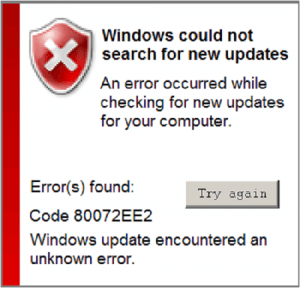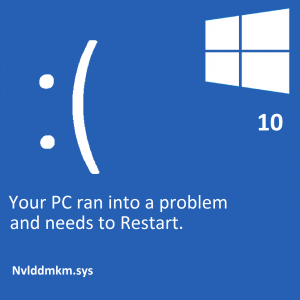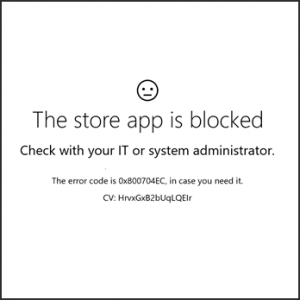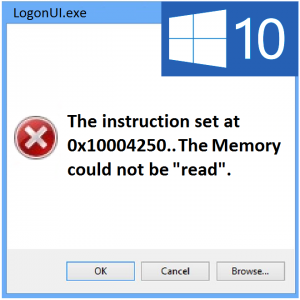So beheben Sie den Fehler „ATTEMPTED SWITCH FROM DPC“.
Leserfrage:
„Hallo Wally, mein Computer startet neu, wenn ich versuche, ihn einzuschalten. Es wird ein Bluescreen angezeigt und die Fehlermeldung lautet „versuchter Wechsel von dpc“. Helfen Sie mir bitte, dieses Problem zu lösen. Ich benutze einen Laptop.“ – Garrett A., Vereinigtes Königreich
Wallys Antwort: Der Fehler „versuchter Wechsel von dpc“ erscheint, wenn das Windows-Betriebssystem. Dies wird durch einen sogenannten „Delayed Procedure Call“ oder DPC verursacht. DPC ermöglicht das Laden von Aufgaben mit hoher Priorität vor Aufgaben mit niedrigerer Priorität unter Windows. Wenn der Fehler auftritt, wird der Computer neu gestartet, um Schäden an Windows und Hardwarekomponenten des Computers zu verhindern. Hier sehen wir uns einige Möglichkeiten an, dieses Problem zu beheben.
Ursache
Dieser Fehler kann durch einen fehlerhaften Gerätetreiber, fehlerhafte Hardware oder Probleme in einer anderen Software verursacht werden. Normalerweise tritt dieser Fehler auf, wenn dem Computer eine neue Grafikkarte hinzugefügt wurde. Fehlerhafte RAM- und Antivirensoftware wurden ebenfalls mit dem Fehler „versuchter Wechsel von dpc“ in Verbindung gebracht.
Problem
Der Fehler „Versuchter Wechsel von dpc“ oder „STOP 0x100000B8“ wird angezeigt und der Computer wird neu gestartet.
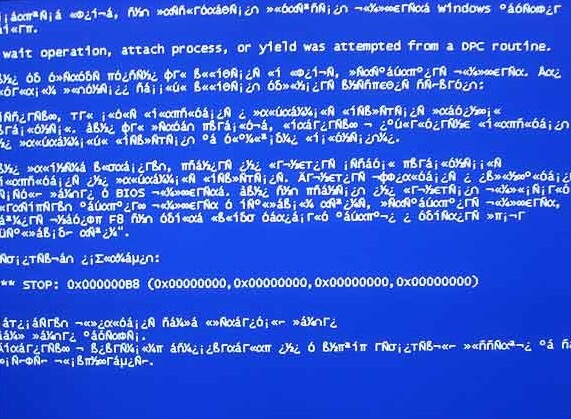
Lösung
Hier sind einige Möglichkeiten, den Fehler „versuchter Wechsel von dpc“ zu beheben.
Überprüfen Sie die Treiberkompatibilität des Geräts mit Ihrem Computer
Versuchen Sie, sich an die letzte große Änderung zu erinnern, die Sie an Ihrem Computer vorgenommen haben. Haben Sie neue Hardware installiert? Was war es? Möglicherweise möchten Sie die Kompatibilität der problematischen Hardware mit Ihrem Computer überprüfen. Diese Informationen finden Sie im Handbuch des Geräts und im Internet auf der Website des Herstellers.
Aktualisieren Sie den Gerätetreiber, um den Fehler zu beheben
Wenn das Problem bei der Installation einer neuen Hardware aufgetreten ist, müssen Sie den Gerätetreiber aktualisieren, um das Problem zu beheben. Sie müssen die Marke und das Modell des Hardwaregeräts ermitteln. Sobald Sie diese Informationen haben, gehen Sie zur Website des Herstellers. Laden Sie den Treiber manuell herunter und installieren Sie ihn oder verwenden Sie ein Treiberdienstprogramm wie z DriverDoc. Es sucht automatisch nach dem Treiber und benachrichtigt Sie über spätere Updates für alle an den Computer angeschlossenen Geräte.
Versuchen Sie, die Systemwiederherstellung zu verwenden, um den Fehler „Versuchter Wechsel von dpc“ zu beheben
Sie können dieses Problem auch mithilfe der Systemwiederherstellung beheben. Klicken Sie hier, um Informationen zum Wiederherstellen eines vorhandenen Systemwiederherstellungspunkts zu erhalten.